この記事では、Android上でChrome拡張機能を動かす方法を解説します。
通常、拡張機能はパソコン向けに設計されており、スマートフォンのアプリ版![]() Chromeでは導入できません。
Chromeでは導入できません。
ただ![]() Kiwi Browserというブラウザを使えば、無理やり導入することができます。
Kiwi Browserというブラウザを使えば、無理やり導入することができます。
どうしてもモバイル上で動作させたいシーンで、ご参考ください。
この記事はAndroid向けです。iPhoneの手順は、関連記事【iPhoneでChrome拡張機能を使う方法! iPadでアドオンを設定しよう】で解説しています。

Kiwi Browser – Chrome拡張機能を使う方法
![]() Kiwi Browser上でchromeウェブストアを開き、拡張機能を検索・インストールします。
Kiwi Browser上でchromeウェブストアを開き、拡張機能を検索・インストールします。
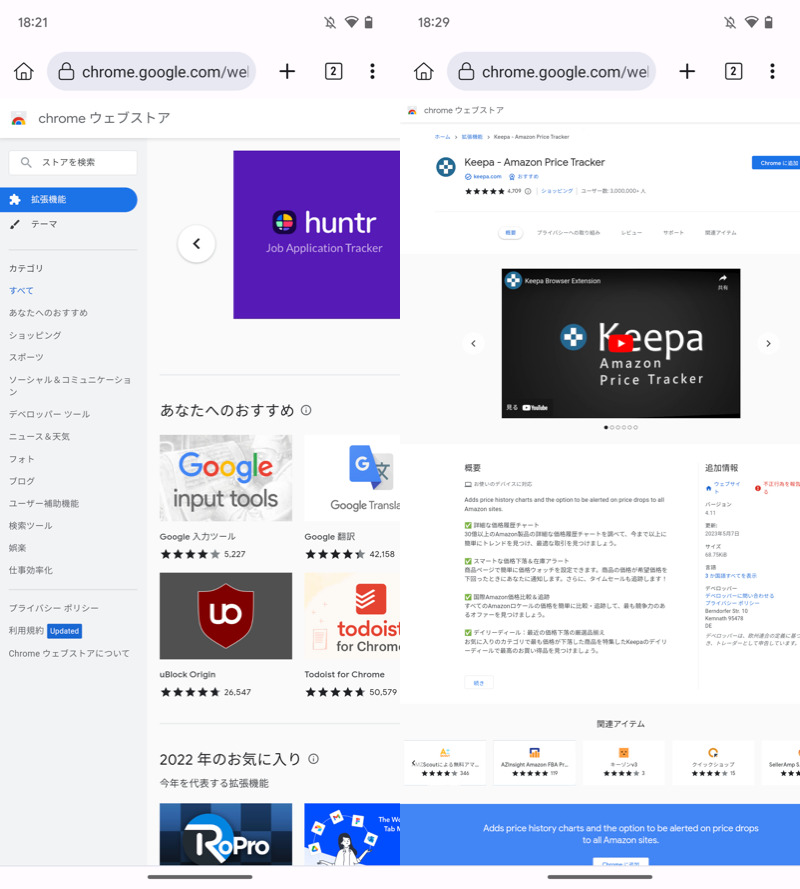
拡張機能を検索する。
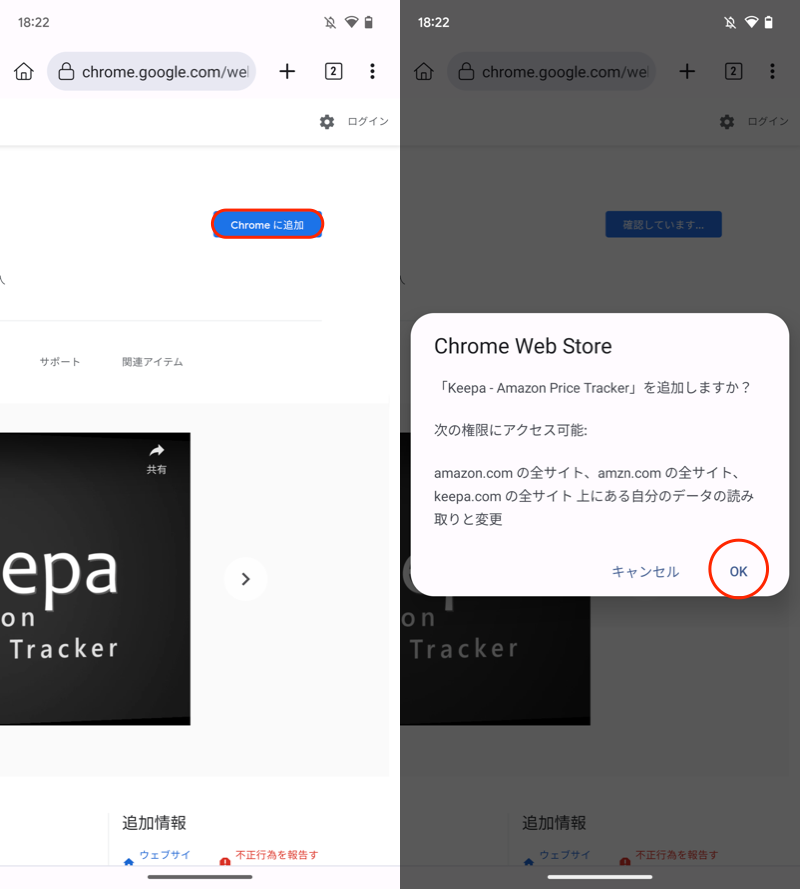
拡張機能をインストールする。
![]() Kiwi Browserのメニュー 拡張機能 に追加されます。
Kiwi Browserのメニュー 拡張機能 に追加されます。
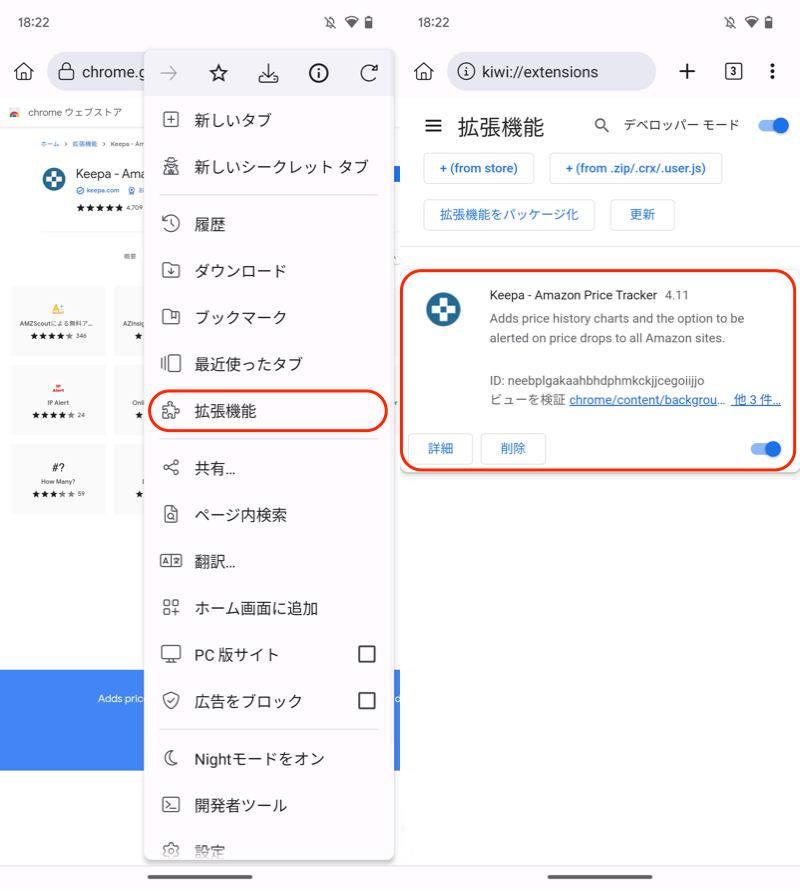
拡張機能Keepaを追加した例。
あとは拡張機能が動作することを確認できれば成功です。
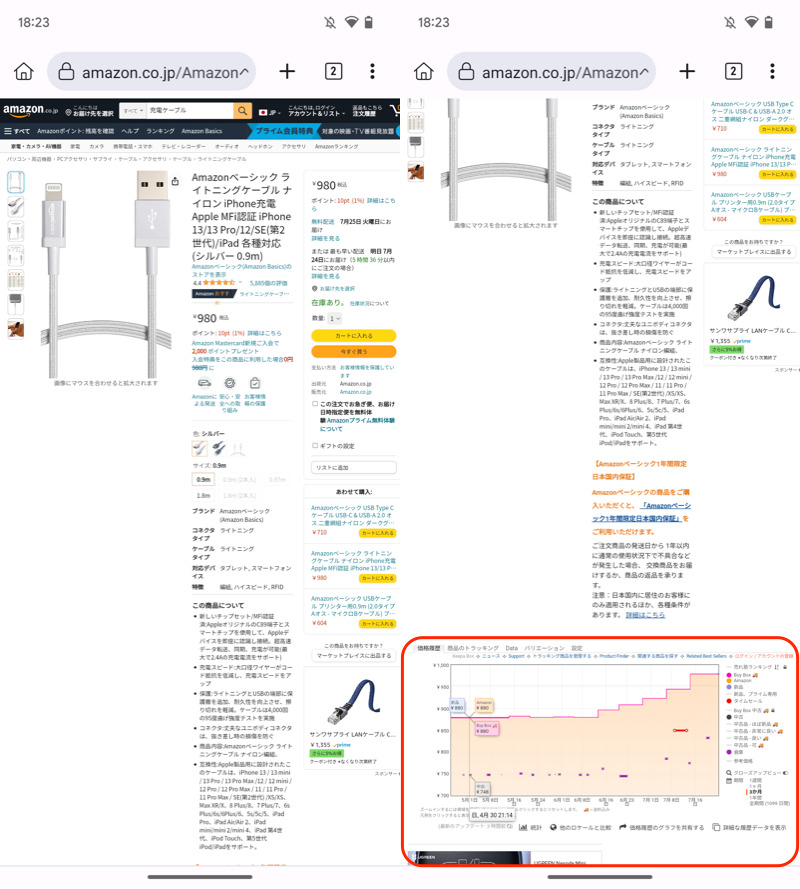
AmazonサイトでKeepaの価格情報が表示された例。
なお、ほとんどの拡張機能は、表示形式がモバイル版になっていると、うまく動作しません。
メニューより PC版サイト にチェックを入れて、ページを再更新してみてください。
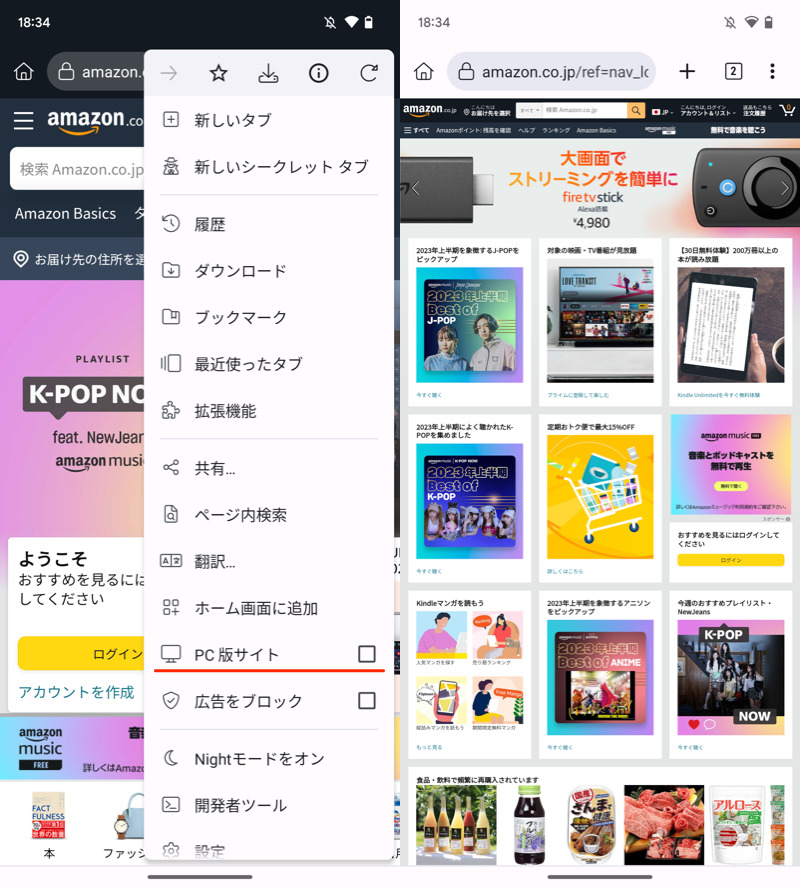
表示形式を、モバイル向け→パソコン向けに切り替える。
拡張機能をアンインストールしたい場合、メニュー 拡張機能 → 削除 できます。
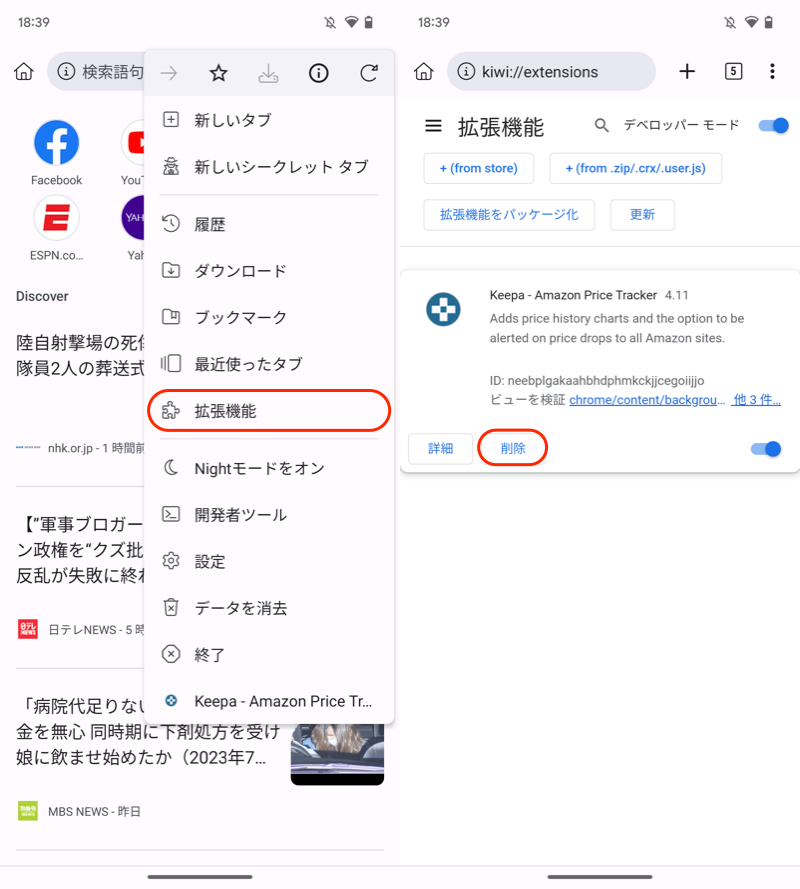
Keepaをアンインストールする例。
実際に![]() Kiwi Browserで使ったことのある、拡張機能の一例です。
Kiwi Browserで使ったことのある、拡張機能の一例です。
| 拡張機能 | 用途 |
|---|---|
Flow Chat for YouTube |
YouTubeのコメントを流せる (関連記事) |
Stylebot |
カスタムCSSで不要コンテンツ を非表示にできる (関連記事) |
LINE |
ブラウザ版LINEを表示できる (関連記事) |
SmaSurf |
YouTubeを2倍以上(3倍速/4倍速) の再生速度にできる (関連記事) |
すべての拡張機能が動くわけではないため、まずは実際に動作確認してください。
なお同様のブラウザとして、![]() Yandex Browserもあります。言語対応がよくありませんが、代替アプリとしてどうぞ。
Yandex Browserもあります。言語対応がよくありませんが、代替アプリとしてどうぞ。
補足:Android版Firefoxでアドオンを自由に使う方法
Android版![]() Firefoxは長らくの間、インストールできるアドオンは公式が推奨するものに絞られており、数はかなり限定的でした。
Firefoxは長らくの間、インストールできるアドオンは公式が推奨するものに絞られており、数はかなり限定的でした。
ただ2023年12月よりついに、一般のアドオンも自由に導入可能となり、対象のアドオンは順次拡大しています。
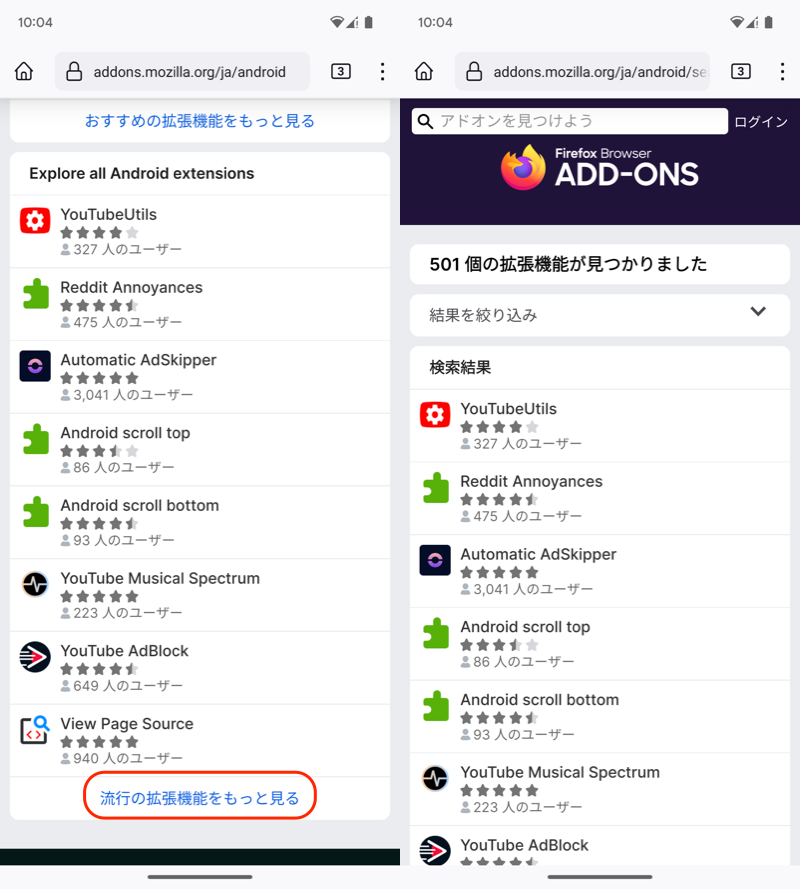
すべての拡張機能を表示した例。記事執筆時点で501個が見つかった。
すべてがモバイル向けに最適化はされていないので、動作は不安定ですが、どうしてもスマートフォンでアドオンを使いたいシーンでどうぞ。
詳しい説明は、関連記事【Android版Firefoxでアドオンを自由に使う方法! 少ない拡張機能を増やそう】で解説しています。

〆:Android上でエクステンションを動かそう!
以上、AndroidでChrome拡張機能を使う方法! スマホでアドオンを設定しよう の説明でした。
Chrome拡張機能はパソコン向けに作られているため、スマートフォン上の動作性は、正直よくありません。
ただスマホ向け代替アプリがなく、どうしても拡張機能を使いたいシーンで、やり方を知ってると便利です。
ご参考あれ。
コメント
出来ないってタイトルに明記しよう